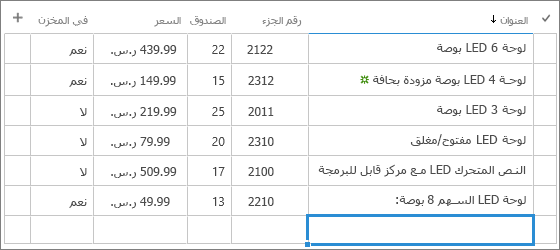تحرير عناصر في القائمة
ينطبق على
من السهل تغيير التفاصيل في عنصر قائمة.
هناك طريقتان لتحرير عنصر في قائمة. يمكنك تحرير عنصر واحد في طريقة عرض القائمة، وهو الأسلوب الافتراضي. يمكنك أيضا أن تكون أكثر إنتاجية وتحرير العديد من العناصر في طريقة عرض الشبكة. لاحظ أنك بحاجة إلى إذن مستوى المساهمة أو أعلى لتحرير العناصر.

ملاحظة: هل تبدو الشاشة مختلفة عن الأمثلة هنا؟ قد يكون لدى المسؤول تجربة كلاسيكية معينة في القائمة، أو أنك تستخدم إصدارا سابقا. إذا كان الأمر كذلك، فشاهد إضافة عناصر القائمة أو تحريرها أو حذفها. إذا كنت مالك قائمة أو مالك موقع أو مسؤول، فشاهد تبديل التجربة الافتراضية للقوائم أو مكتبات المستندات من جديد أو كلاسيكي للحصول على خطوات لتعيين التجربة الافتراضية.
تحرير عنصر واحد في طريقة عرض القائمة
-
افتح القائمة التي تريد تحريرها.
-
حدد العنصر، ثم على شريط أوامر القائمة، انقر فوق تحرير
-
أدخل المعلومات الموجودة في عنصر القائمة.
قد ترى نموذجا مخصصا بدلا من نموذج القائمة الافتراضي. لمزيد من المعلومات، اتصل بالموقع أو مالك القائمة.
هام: يجب إدخال معلومات إذا كانت تسمية العمود تحتوي على علامة نجمية * بجوارها.
-
بالنسبة للعناصر ذات المرفقات، قم بواحد أو أكثر مما يلي:
-
لإرفاق ملف واحد أو أكثر بعنصر القائمة، انقر فوق إضافة مرفقات، وحدد موقع الملف، ثم انقر فوق فتح. اضغط باستمرار على مفتاح عند تحديد ملفات لإرفاق أكثر من ملف واحد.
-
لحذف مرفق، انقر فوق X بجوار اسم الملف.
إذا كان الأمر إضافة مرفقات غير متوفر، فلن تدعم القائمة المرفقات.
-
-
انقر فوق حفظ.
بدلا من ذلك، بعد فتح القائمة، حدد عنصرا، ثم على شريط الأوامر، انقر فوق زر المعلومات
تحرير عدة عناصر في طريقة عرض الشبكة
-
افتح القائمة لتحريرها.
-
على شريط الأوامر الخاص بالقائمة، انقر فوق تحرير في طريقة عرض الشبكة.
-
أدخل المعلومات الخاصة بكل عنصر قائمة.
هام: يجب إدخال معلومات إذا كانت تسمية العمود تحتوي على علامة نجمية * بجوارها. لا يمكنك إرفاق ملف بعنصر قائمة في تحرير في طريقة عرض الشبكة.
-
عند الانتهاء من تحرير المعلومات، انقر فوق إنهاء طريقة عرض الشبكة.
ترك تعليق لنا
هل كانت هذه المقالة مفيدة؟ إذا كان الأمر كذلك، فالرجاء إطلاعنا في أسفل هذا الموضوع. بخلاف ذلك، فالرجاء إخبارنا ما تفتقده المقالة أو ما الذي لم يكن واضحاً. سنستخدم ملاحظاتك للتحقق مرة أخرى من الحقائق وإضافة معلومات وتحديث هذه المقالة.
يمكنك تحرير عناصر القائمة واحدا تلو الآخر.
-
افتح القائمة التي تريد تحريرها.
-
اضغط على العنصر الذي تريد تحريره.
-
ضمن تحرير عنصر، أدخل البيانات التي تريد إضافتها.
-
اضغط على Save (حفظ).
عند إضافة عنصر، يمكنك إدخال بيانات أو التحديد من القيم المعرفة مسبقا. يمكنك أيضا إضافة مرفق إلى عنصر قائمة — تحميل صورة أو إرفاق ملف (مثل PDF أو صورة أو فيديو من جهازك أو من OneDrive أو SharePoint).
يمكنك تحرير عناصر القائمة واحدا تلو الآخر.
-
افتح القائمة التي تريد تحريرها.
-
اضغط على العنصر الذي تريد تحريره.
-
ضمن تحرير العنصر، أدخل البيانات التي تريد إضافتها.
-
اضغط على Save (حفظ).
عند إضافة عنصر، يمكنك إدخال بيانات أو التحديد من القيم المعرفة مسبقا. يمكنك أيضا إضافة مرفق إلى عنصر قائمة — تحميل صورة أو إرفاق ملف (مثل PDF أو صورة أو فيديو من جهازك أو من OneDrive أو SharePoint).